Gadiem, Tumblr lietotāji ir paticis izlikt un reblogging tūkstošiem tūkstošu animētu GIF attēlu. Un tagad, pateicoties oficiālajai Tumblr mobilajai lietotnei, jūs varat uzzināt, kā padarīt GIF failus Tumblr, vispirms neizmantojot atsevišķu rīku.
Kāpēc Tumblr ir centrālais GIF
Tumblr ir viena no populārākajām mūsdienās pieejamajām mikroblogošanas platformām, kurā pilnībā dominē vizuālais saturs. Tās lietotāji nepārtraukti izliek un pārblogē foto komplektus, videoklipus un, protams, GIF. Labākās ziņas var kļūt vīrusu pilnas dažu stundu laikā.
GIF attēli nodrošina perfektu līdzsvaru starp attēliem un videoklipiem. Viņi ir īsi, dinamiski un bez skaņas, tāpēc tie ir lieliski piemēroti, lai stāstītu mini stāstus vai parādot īsu ainu sēriju, kuras var ērti apskatīt un koplietot gan datora tīmeklī, gan mobilajā ierīcē ierīces.
Lielākā daļa lietotāju uzņem ainas no videoklipiem uz taisīt GIF ka viņi var izlikt savus emuārus, vai arī viņi vienkārši meklē tīmekli, lai atrastu esošos mūzikas videoklipu, memu, TV pārraižu vai filmu GIF failus, kurus kāds cits jau ir izveidojis.
Giphy ir tikai viens labs populāru GIF avots, ko Tumblr lietotāji var izmantot, kad vēlas savos ierakstos un atkārtoti reģistrētos parakstos iekļaut dinamisku vizuālo saturu.Kā Tumblr turpina sevi nostiprināt kā GIF centrālo
Interesanti, ka Tumblr pamanīja lielo tendenci, kā lietotāji regulāri ievietoja GIF savos atkārtoti reģistrētajos ziņojumu parakstos, un ieviesa GIF veidošanas funkciju, kas viņiem palīdzētu. Tagad jūs viegli varat atrast un ievietot GIF failus Tumblr parakstos, vispirms tos augšupielādējot no sava datora.
Darbvirsmas tīmeklī jebkurā laikā, kad atkārtoti reģistrējat ziņu, varat noklikšķināt uz nelielas pluszīmes zīmes pogas, kas parādās pa kreisi no parakstu apgabala, kas paver dažas formatēšanas opcijas. Viena no šīm iespējām ir GIF poga, kas ļauj jums meklēt esošos GIF, kas jau ir Tumblr, lai priekšskatītu un pēc tam ievietotu tos savā parakstā.
Tumblr virzība uz GIF izveidi
Ņemot vērā to, cik populārs Tumblr ir attēla formāts, ir loģiski, ka emuāru veidošanas platforma palaistu savu iebūvēto GIF veidotāju rīku. Tas ļaus lietotājiem ietaupīt daudz laika un problēmu, izmantojot trešās puses rīkus, un pēc tam tie būs jāaugšupielādē Tumblr.
Tagad, kad plānojat Tumblr ievietot vienu fotoattēlu vai fotoattēlu kopu, izmantojot mobilo lietotni, jūs saņemsiet iespēju pārvērst jebkuru no saviem videoklipiem vai fotoattēlu krūtīm GIF formātā, pirms tos ievietojat. Tas ir ļoti vienkārši izdarāms, un jūs varat derēt, ka no tā saņemsit vairāk atzīmes Patīk un atkārtoti emuārus, jo Tumblr lietotāji dievina šāda veida saturu.
Lūk, kā sākt veidot savus GIF, izmantojot Tumblr lietotni. Noklikšķiniet uz nākamo slaidu, lai redzētu dažus vizuālos ekrānuzņēmumus.
01
gada 04
Sastādiet jaunu fotoattēlu Tumblr lietotnē
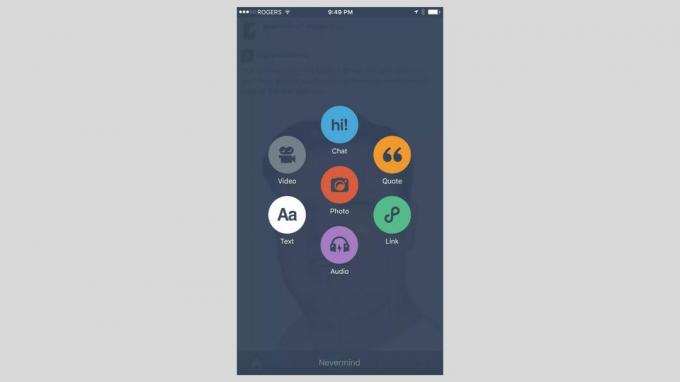
Jums ir jābūt instalētai Tumblr mobilās lietotnes jaunākajai versijai iOS vai Android ierīci. GIF failus var izveidot tikai lietotnē, nevis tīmekļa pārlūkprogrammā vietnē Tumblr.com.
Ierīcē atveriet lietotni Tumblr un, ja nepieciešams, pierakstieties savā kontā.
Ekrāna apakšdaļā esošajā izvēlnē pieskarieties Rakstīt poga, kas atrodas pašā vidū (atzīmēta ar zīmuļa ikonu). Pēc tam pieskarieties sarkanajam Foto izlikšanas poga, kuru ieskauj visas pārējās ziņas veida pogas.
Tiks parādīts jauns ekrāns ar augšpusē esošo opciju Kamera (ja vēlaties fotografēt fotoattēlu tieši caur lietotni) un jūsu ierīcē esošo fotoattēlu un videoklipu režģi. Iespējams, jums būs jāpiešķir Tumblr atļauja piekļūt jūsu fotoattēliem un videoklipiem, ja pirmo reizi izmantojat šo ziņu veidu, izmantojot mobilo lietotni.
02
gada 04
Atlasiet ar GIF atzīmētu video vai fotoattēlu sēriju
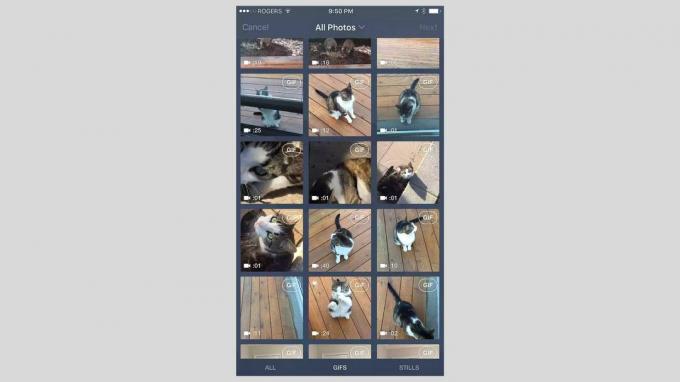
Ritinot savus fotoattēlus un videoklipus uz leju, jums vajadzētu pamanīt, ka dažu augšējā labajā stūrī būs uzlīme “GIF”. Visiem videoklipiem tie būs, un jebkurš fotoattēlu pārrāvums (vairāku fotoattēlu grupa, ko jūsu ierīce veic aptuveni sekundes laikā) ietvers šo etiķeti.
Etiķete nozīmē, ka to var pārveidot par GIF. Krāns jebkurš video vai fotoattēlu pārsprāgt kuru vēlaties pārvērst par GIF.
Varat filtrēt visus nekustīgos fotoattēlus, lai redzētu tikai videoklipus un fotoattēlu sērijas. Tādējādi ir vieglāk redzēt visu, ko var padarīt par GIF. Lai to izdarītu, vienkārši pieskarieties GIF cilni pašā ekrāna apakšdaļā.
03
gada 04
Rediģējiet savu GIF
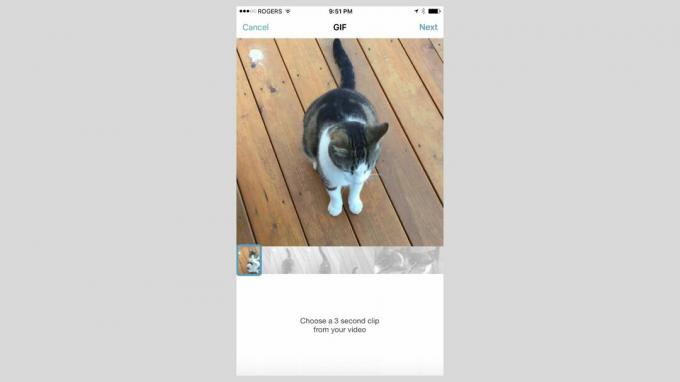
Tumblr priekšskatīs jūsu GIF attēlu jaunā ekrānā. Ja izvēlējāties videoklipu, tas parādīs videoklipa laika skalu un nodrošinās slīdni, kuru varat bīdīt pa video laika skalu, lai kā GIF atlasītu trīs sekunžu ainu.
Kad esat atlasījis Nākamais ekrāna augšējā labajā stūrī varat savilkt savu GIF, lai tas būtu vēl īsāks, un pielāgot atskaņošanas ātrumu un četrreiz ātrāk nekā oriģināls. Veicot izmaiņas, tiek parādīts priekšskatījums, lai pirms publicēšanas varētu precīzi redzēt, kā tas izskatīsies.
Krāns Nākamais augšējā labajā stūrī, lai veiktu izvēles rediģēšanu. Pieskarieties uzlīme poga, lai uzklātu jautras uzlīmes, tekstu pogu, lai uzrakstītu tekstu vai burvju nūjiņa pogu atkārtoti, lai lietotu dažādus filtrus.
Krāns Nākamais kad esat apmierināts ar savu GIF.
04
gada 04
Publicējiet savu GIF

Jūs tiksiet atgriezts ekrānā ar fotoattēlu un videoklipu režģi, un tagad jūs redzēsiet, ka videoklips vai fotoattēlu sērija, kuru tikko pārveidojāt par GIF, ir izcelta ar zilu etiķeti. Tas nozīmē, ka tas ir gatavs izlikšanai.
No šejienes jums ir iespēja pārvērst vairākus videoklipus vai fotoattēlu sērijas GIF formātā, lai jūs varētu iekļaut vairākus GIF fotoattēlu komplektā vai vienkārši ievietot tikko izveidoto vienu. Vai nu pieskarieties cits video vai fotoattēlu pārsprāgt lai to pārvērstu par GIF vai atstātu atlasīto tikko izveidoto GIF un pieskarieties Nākamais poga augšējā labajā stūrī, lai turpinātu un priekšskatītu / publicētu izveidoto GIF.
Ja jūs nolemjat iekļaut vairākus GIF kā fotoattēlu komplektu, jūs faktiski varat vilkt un nomest jebkuru no tiem, lai tos pārkārtotu. Uzrakstiet neobligātu parakstu, pievienojiet dažus tagus un pēc tam nospiediet pogu “Publicēt”, lai to tiešraidē nosūtītu uz jūsu emuāru, lai visi sekotāji to redzētu.